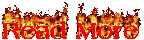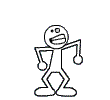အခု ကၽႊန္ေတာ္တုိ႔ေျပာျပမွာက ၾကိဳက္တဲ့ Windows OS ရဲ႕ login password ကုိမဆုိေက်ာ္ျဖတ္နည္း အ ေၾကာင္းေျပာျပမွာျဖစ္ပါတယ္။ ေက်ာ္ျဖတ္နည္းဆုိေတာ့ မူလရွိေနျပီသား password ကုိ ခ်ဳိးလည္းမခ်ဳိးျဖတ္ ဘူး ၊ေျပာင္းလည္းမေျပာင္းဘူး နဂုိရွိေနတဲ့ အတုိင္းပဲထားမွာပါ။ကဲစၾကရေအာင္ !!
ိိ
ဒီနည္းကုိ သုံးျပီး ေအာက္မွာျပထားတဲ့ OS ေတြရဲ႕ Login password ေတြကုိ ေက်ာ္ျဖတ္ ႏုိင္ပါတယ္။
Microsoft Windows XP Home Edition (Service Pack 2+)
Microsoft Windows Vista Home Basic (32/64 bit)
Microsoft Windows Vista Home Premium (32/64 bit)
Microsoft Windows Vista Business (32/64 bit)
Microsoft Windows Vista Enterprise (32/64 bit)
Microsoft Windows 7 Home Premium (32/64 Bit)
Microsoft Windows 7 Professional (32/64 Bit)
Microsoft Windows 7 Ultimate (32/64 Bit)
Microsoft Windows Server 2003 Standard (32/64bit)
Microsoft Windows Server 2003 Datacenter (32/64bit)
Microsoft Windows Server 2003 Enterprise (32/64bit)
Microsoft Windows Server 2003 Web Edition (32/64bit)
Microsoft Windows Server 2008 Standard (32/64bit)
Microsoft Windows Server 2008 Datacenter (32/64bit)
Microsoft Windows Server 2008 Enterprise (32/64bit)
Step #1 kon-boot 1.1 ကုိ Download လုပ္ပါ။ ဒီမွာ
Step #2 သင့္ရဲ႕ USB stick ကုိ Computer USB port မွာ တက္လုိက္ပါ။
Step #3 ျပီးရင္ FAT 32 file system ႏွင့္ Format လုပ္ပါ။
Step #4 Download လုပ္ထားတဲ့ file ကုိျဖည္ပါ။ျပီးရင္ "KonBoot V1.1 32 & 64 bit" ဆုိတဲ့ folder ကုိဖြင့္ပါ။
Step #5 "KonBootInstall.exe" ကုိ double click ပါ။
step #6 command prompt တစ္ခုတတ္လာ ပါလိမ့္မယ္။၄င္း command prompt ထဲမွာ သင့္ရဲ႕ USB drive letter ကုိ ေမးေနလိမ့္မယ္။ အေပၚမွာ ျပထားတဲ့ screenshot ထဲမွာ ကၽႊန္ေတာ္ရဲ႕ USB drive letter ဟာ H: ျဖစ္ပါတယ္။ USB drive letter ထည့္ျပီးသြားရင္ "Enter" ကုိႏွိပ္ပါ။USB ထဲကုိ install လုပ္လုိ႕ျပီးသြားပါျပီ။
Step #7 ကဲစမ္းၾကည့္ရေအာင္ PC ကုိ Restart လုပ္ပါ။(password မရွိသူမ်ား passsword ေပးျပီးစမ္းၾကည့္ႏုိင္ပါတယ္)။ F2 ႏွိပ္ BIOS ထဲ၀င္ျပီး First Boot Device မွာ USB ကုိထား ဒါမွမဟုတ္ F12 ကုိႏွိပ္ USB ကုိေရြးျပီး USB ကေန BOOT တတ္ပါ။
အားလုံးအဆင္ေျပၾကပါေစ။
ိိ
ဒီနည္းကုိ သုံးျပီး ေအာက္မွာျပထားတဲ့ OS ေတြရဲ႕ Login password ေတြကုိ ေက်ာ္ျဖတ္ ႏုိင္ပါတယ္။
Microsoft Windows XP Home Edition (Service Pack 2+)
Microsoft Windows Vista Home Basic (32/64 bit)
Microsoft Windows Vista Home Premium (32/64 bit)
Microsoft Windows Vista Business (32/64 bit)
Microsoft Windows Vista Enterprise (32/64 bit)
Microsoft Windows 7 Home Premium (32/64 Bit)
Microsoft Windows 7 Professional (32/64 Bit)
Microsoft Windows 7 Ultimate (32/64 Bit)
Microsoft Windows Server 2003 Standard (32/64bit)
Microsoft Windows Server 2003 Datacenter (32/64bit)
Microsoft Windows Server 2003 Enterprise (32/64bit)
Microsoft Windows Server 2003 Web Edition (32/64bit)
Microsoft Windows Server 2008 Standard (32/64bit)
Microsoft Windows Server 2008 Datacenter (32/64bit)
Microsoft Windows Server 2008 Enterprise (32/64bit)
Step #1 kon-boot 1.1 ကုိ Download လုပ္ပါ။ ဒီမွာ
Step #2 သင့္ရဲ႕ USB stick ကုိ Computer USB port မွာ တက္လုိက္ပါ။
Step #3 ျပီးရင္ FAT 32 file system ႏွင့္ Format လုပ္ပါ။
Step #4 Download လုပ္ထားတဲ့ file ကုိျဖည္ပါ။ျပီးရင္ "KonBoot V1.1 32 & 64 bit" ဆုိတဲ့ folder ကုိဖြင့္ပါ။
Step #5 "KonBootInstall.exe" ကုိ double click ပါ။
step #6 command prompt တစ္ခုတတ္လာ ပါလိမ့္မယ္။၄င္း command prompt ထဲမွာ သင့္ရဲ႕ USB drive letter ကုိ ေမးေနလိမ့္မယ္။ အေပၚမွာ ျပထားတဲ့ screenshot ထဲမွာ ကၽႊန္ေတာ္ရဲ႕ USB drive letter ဟာ H: ျဖစ္ပါတယ္။ USB drive letter ထည့္ျပီးသြားရင္ "Enter" ကုိႏွိပ္ပါ။USB ထဲကုိ install လုပ္လုိ႕ျပီးသြားပါျပီ။
Step #7 ကဲစမ္းၾကည့္ရေအာင္ PC ကုိ Restart လုပ္ပါ။(password မရွိသူမ်ား passsword ေပးျပီးစမ္းၾကည့္ႏုိင္ပါတယ္)။ F2 ႏွိပ္ BIOS ထဲ၀င္ျပီး First Boot Device မွာ USB ကုိထား ဒါမွမဟုတ္ F12 ကုိႏွိပ္ USB ကုိေရြးျပီး USB ကေန BOOT တတ္ပါ။
အားလုံးအဆင္ေျပၾကပါေစ။